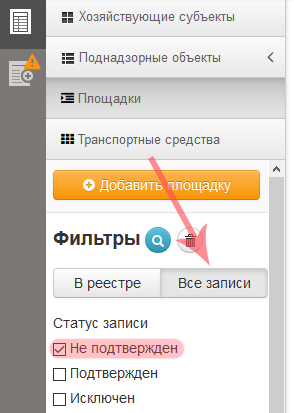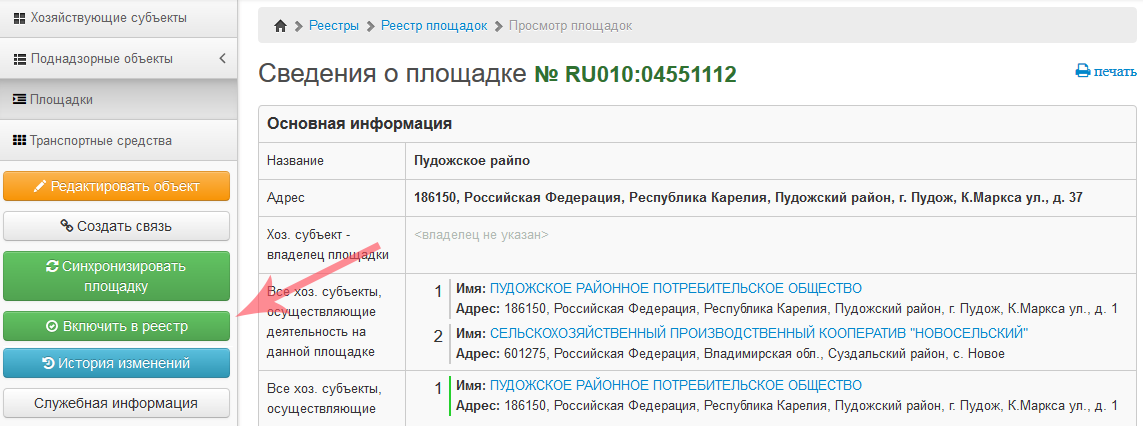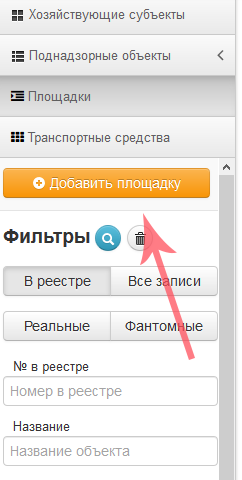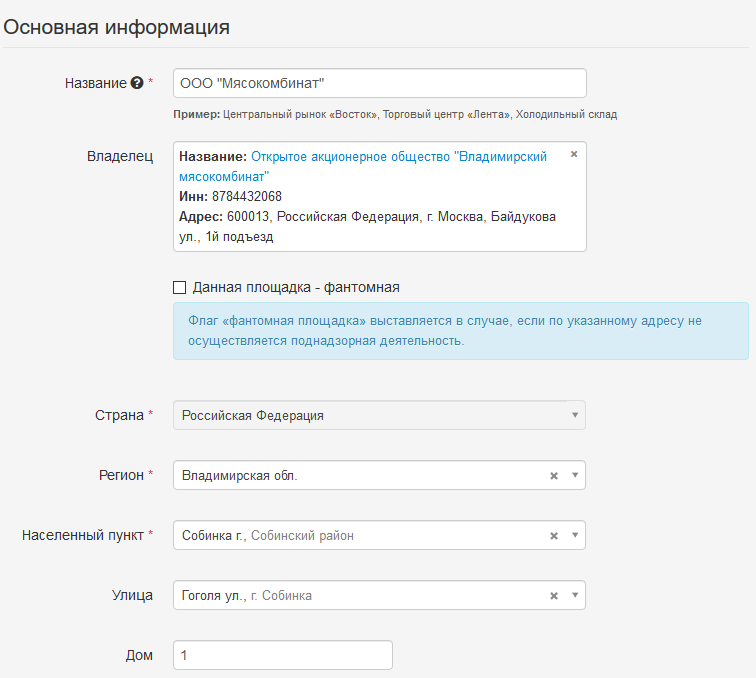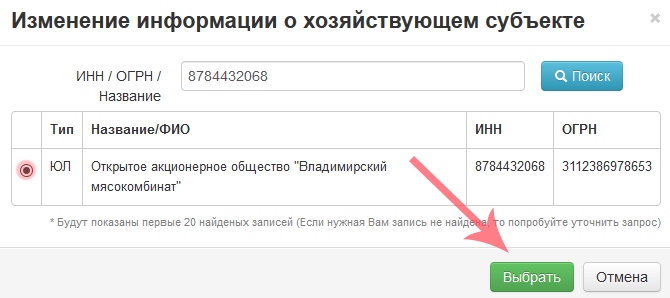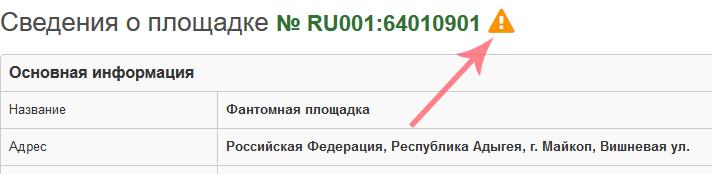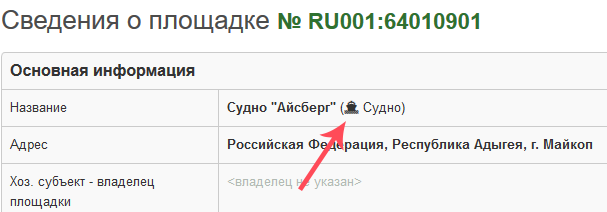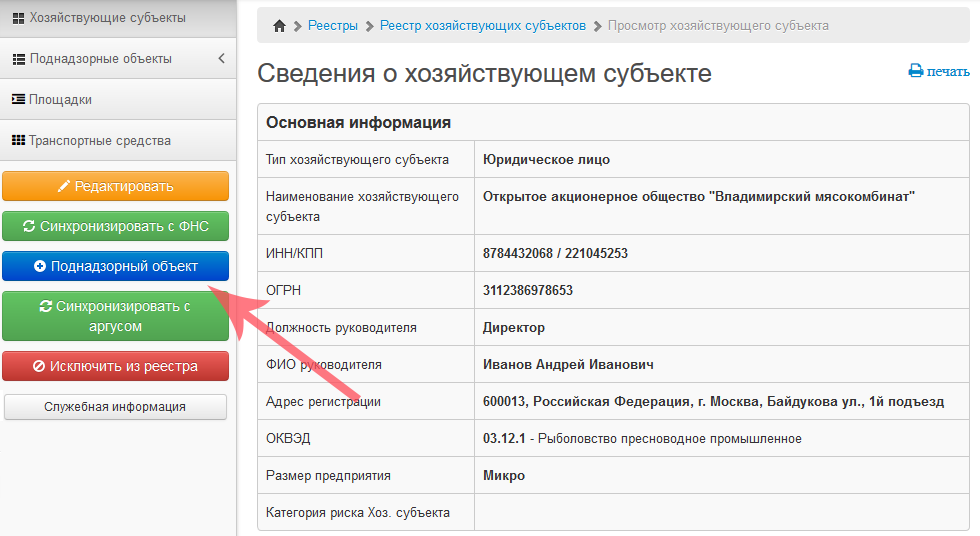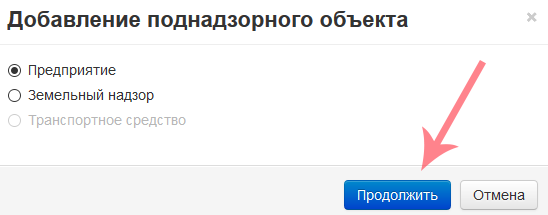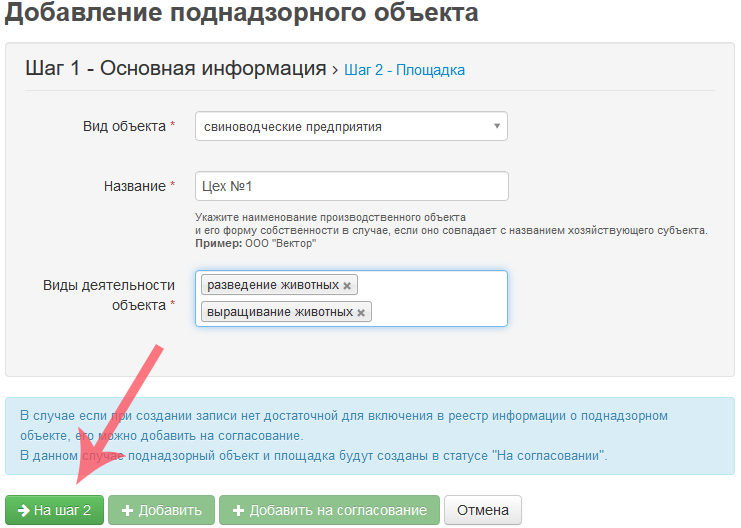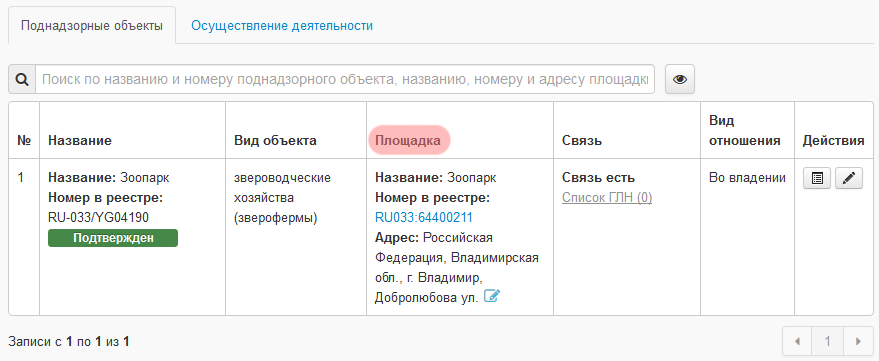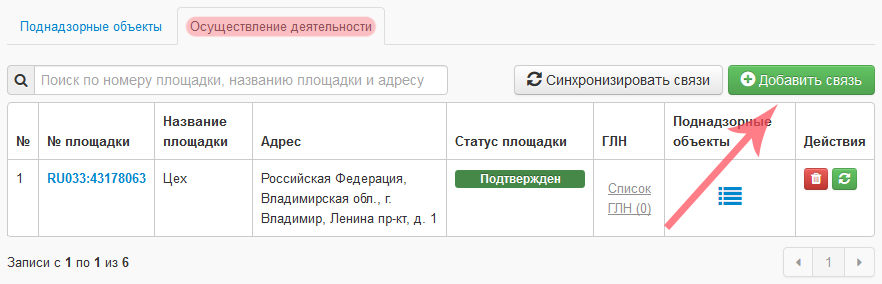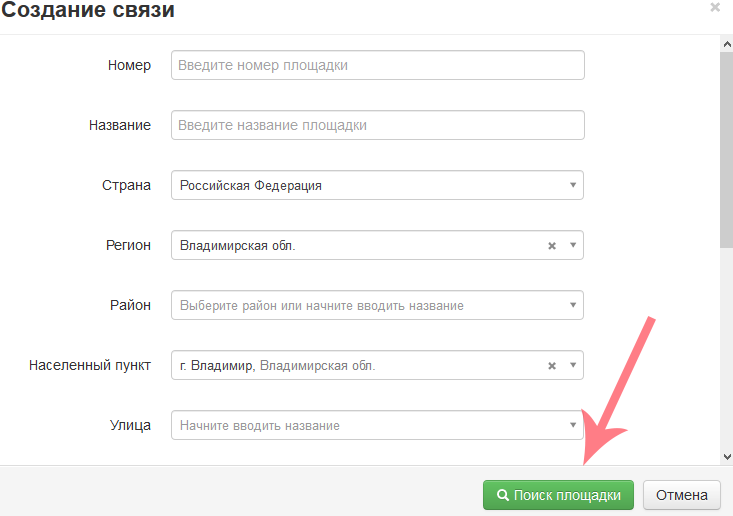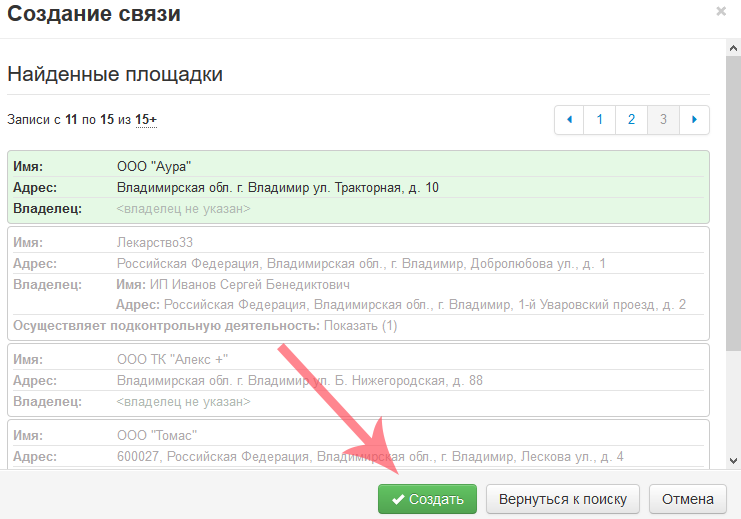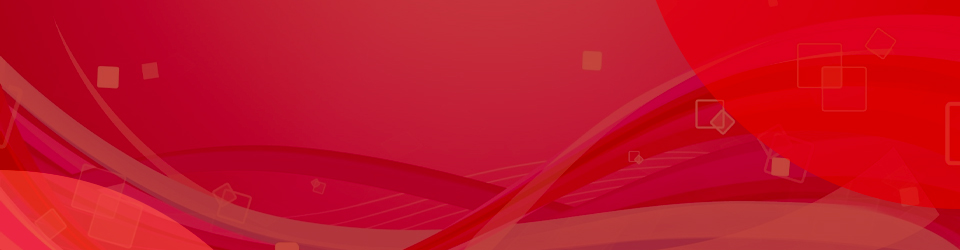Предназначение операции
С 17.10.2017 будет обновление системы, в результате которого реестр площадок будет вестись в системе «Цербер», так же станет доступна новая функция объединения дубликатов площадок.
Реестры площадок систем Аргус, Меркурий и Цербер будут совмещены путем добавления площадок из реестра систем Аргус и Меркурий в реестр системы Цербер, единый реестр площадок будет располагаться в системе Цербер.
В системе Цербер площадки будут находиться в двух основных статусах «Не подтвержден» (кандидаты на включение в реестр) и «Подтверждена» (в реестре). В связи с этим площадки в статусе «Не подтвержден» необходимо просматривать и при наличии обоснованной уверенности, что информация об этом предприятии верная, включать в реестр.
В системе Меркурий (кроме подсистемы Меркурий.ГВЭ) станут недоступны функции по редактированию и удалению площадок и функции по настройке связи между площадками и хозяйствующими субъектами. Эти функции и функция добавления площадки станут доступны только в системе Цербер пользователям с ролью «Администратор по ведению реестра объектов».
Ветслужбам необходимо в кратчайшие сроки определить лиц, ответственных за ведение реестра объектов и сообщить в Россельхознадзор о вашем решении. Таких лиц может быть одно или несколько и сообщить в Россельхознадзор о вашем решении.
Также в обновлении ИС «ВетИС.Паспорт» версии 1.2.5 от 18.06.2018 для администраторов ветеринарных управлений (ВУ) и станций по борьбе с болезнями животных (СББЖ) была добавлена возможность предоставлять роль «Администратор по ведению реестра объектов» в ИС «Цербер» пользователям организации. Роль «Администратор по ведению реестре объектов» можно предоставить при условии наличия у пользователя доступа в ИС «Цербер».
Все площадки, внесенные с использованием интерфейса системы Меркурий, будут автоматически сохранены в системе Цербер со статусом «Не подтвержден».
Предусловия и подготовительные действия
Для выполнения операции подачи заявки на объединение площадок необходимо выполнение следующих условий:
- Пользователь ТУ или ВУ должен иметь доступ к системе «Цербер» к реестру площадок с ролью «Администратор по ведению реестра объектов».
Для реализации функции средствами подсистемы необходимо выполнить следующие действия:
- Выполните вход в систему «Цербер»;
- Выберите в меню реестр площадок.
Основные действия
Пользователям с ролью «Администратор по ведению реестра объектов» доступны следующие функции:
- Включение площадок в реестр;
- Добавление площадок;
- Просмотр, редактирование информации о площадках;
- Объединение площадок;
- Настройка связи между хозяйствующими субъектами и площадками.
Включение площадок в реестр
Для включения площадки в реестр зайдите в систему «Цербер» с ролью «Администратор по ведению реестра объектов» в раздел «Реестр площадок».
Выберите в фильтре поиск площадок в статусе «Не подтвержден» (рис.1)
Рис. 1. Поиск площадок на согласовании в системе «Цербер»
Откройте площадку на просмотр, после проверки данных нажмите кнопку «Включить в реестр» (рис.2).
Рис. 2. Включение площадки в реестр в системе «Цербер»
После чего статус площадки изменится на «Подтверждена», результат автоматически транслируется в систему «Меркурий».
Добавление площадок
Для добавления новой площадки выполните следующие действия:
- Зайдите в систему «Цербер» с ролью «Администратор по ведению реестра объектов» в раздел «Реестр площадок»,
- Нажмите кнопку «Добавить площадку» (рис.3),
Рис. 3. Добавление площадки в реестр в системе «Цербер»
В открывшемся окне введите необходимые данные о площадке (название, адрес, владельца площадки, если он есть) (рис.5).
Рис. 4. Заполнение информации о площадке
При выборе владельца откроется окно поиска хозяйствующего субъекта. В поле «ИНН/ОГРН/Название» введите ИНН хозяйствующего субъекта и нажмите кнопку «Поиск», затем выберите найденного хоз.субъекта и нажмите кнопку «Выбрать». (рис.5)
Рис. 5. Окно поиска хозяйствующего субъекта
После заполнения всех полей нажмите кнопку «Сохранить». После этого откроется страница просмотра данных о площадке.
Просмотр, редактирование информации о площадках
Для редактирования сведений о площадке выполните следующие действия:
- Выполните вход в систему «Цербер» с ролью «Администратор по ведению реестра объектов».
- Перейдите в раздел «Реестр площадок».
- Выполните поиск нужной площадки и откройте ее на просмотр. Для этого нажмите на кнопку «Редактировать».
- При необходимости установите отметку о том, что площадка является «фантомной» или «судном»:
- Фантомная площадка — это такая площадка, которая зарегистрирована только в ИС «Цербер» и фактически по адресу площадки подконтрольная деятельность не осуществляется. Такие площадки помечены пиктограммой желтого треугольника с восклицательным знаком (рис. 6).
Рис. 6. Фантомная площадка
- «Судно» — это такая площадка, которая является судном и не имеет постоянного адреса местонахождения. У таких площадок изменять адрес могут сотрудники ТУ и ВУ любого региона. Такие площадки помечены значком с изображением корабля и слева от названия в скобках указано, что площадка является судном (рис. 7).
Рис. 7. Площадка-судно
- Фантомная площадка — это такая площадка, которая зарегистрирована только в ИС «Цербер» и фактически по адресу площадки подконтрольная деятельность не осуществляется. Такие площадки помечены пиктограммой желтого треугольника с восклицательным знаком (рис. 6).
- Внесите необходимые изменения и нажмите на кнопку «Сохранить». В результате откроется страница просмотра данных о площадке.
Исключение площадки из реестра
Для исключения площадки из реестра зайдите в систему «Цербер» с ролью «Администратор по ведению реестра объектов» в раздел «Реестр площадок». Найдите нужную площадку и откройте ее на просмотр. Нажмите кнопку «Исключить из реестра». Откроется окно, где нужно указать причину исключения объекта.
Настройка связи между хозяйствующими субъектами и площадками
С 17.10.2017 настройка связи между хозяйствующими субъектами и площадками осуществляется в системе «Цербер». В системе «Аргус» данная функция станет недоступна.
Чтобы создать связь между хозяйствующим субъектом и площадкой зайдите в «Реестр хозяйствующих субъектов», найдите нужный хозяйствующий субъект, например, по ИНН, и откройте его на просмотр.
Настроить связь можно двумя способами:
Способ 1. Добавить поднадзорный объект к хозяйствующему субъекту.
Для этого нажмите на кнопку «Поднадзорный объект» (рис. 6).
Рис. 6. Добавление поднадзорного объекта
В открывшемся окне выберите тип поднадзорного объекта и нажмите кнопку «Продолжить» (рис. 7)
Рис. 7. Выбор типа поднадзорного объекта
Заполните «Основную информацию» о площадке (рис.8), после чего нажмите кнопку «На шаг 2».
Рис. 8. Добавление поднадзорного объекта, шаг 1
Далее следует блок «Площадка». Если площадка уже есть в реестре, то воспользуйтесь её поиском на вкладке «Поиск площадки». Если нужная площадка не найдена, то воспользуйтесь вкладкой «Создание площадки».
При закреплении к хозяйствующему субъекту поднадзорного объекта связь формируется автоматически и транслируется в систему «Меркурий».
Ее можно посмотреть на странице просмотра информации о хозяйствующем субъекте (рис.9):
Рис. 9. Наличие связь между хозяйствующим субъектом и поднадзорным объектом
Способ 2. Добавить связь (без закрепления поднадзорного объекта).
На странице просмотра информации о хозяйствующем субъекте пройдите на вкладку «Осуществление деятельности» и нажмите кнопку «Добавить связь» (рис.10).
Рис. 10. Переход на вкладку «Осуществление деятельности»
Откроется форма поиска площадки, выберите необходимые параметры поиска и нажмите кнопку «Поиск площадки» (рис.11).
Рис. 11. Форма поиска площадки
В списке найденных площадок выберите нужную, выделите ее и нажмите кнопку «Создать» (рис. 12).
Рис. 12. Форма поиска площадки
В результате создается связь хозяйствующего субъекта и площадки, которая автоматически транслируется в «Меркурий».
Видео-инструкция
Заключительные действия
После подтверждения своего действия функция завершается, и подсистема готова для повторного исполнения этой же функции.
Исключительные ситуации
По техническим вопросам, связанным с использованием системы «Цербер», обращайтесь по электронной почте на адрес cerberus@fsvps.ru.
Ссылки
http://cerberus.vetrf.ru/cerberus/ — Веб-интерфейс системы «Цербер»
См. также
- Подсистема Территориального управления
- Ведение реестра поднадзорных объектов для Территориальных управлений
- Вернуться к началу ↑
В зависимости от региона в котором осуществляется деятельность, условия подтверждения площадки могут отличаться. Как правило стандартная процедура выглядит так:
1. Написать заявление в свободной форме, в котором указывается: ИНН и название организации, адрес площадки, номер предприятия в ИС «Цербер». Для того, что бы узнать подтверждена площадка или нет, а так же посмотреть номер предприятия необходимо:
- Войти в личный кабинет системы «Меркурий» под Вашим логином и паролем
- Выбрать предприятие, которое необходимо подтвердить
- Нажать на название предприятия (ссылку), которое находится в шапке сайта
- В открывшейся карточке предприятия обратить внимание на первую строку — Статус предприятия в ИС «Цербер». Если статус — подтвержден, можно переходить к следующей площадке. Если статус «не подтвержден» или «исключен», это говорит о том что площадку необходимо подтвердить. Для этого и понадобится номер предприятия. Как узнать номер предприятия:
- Шаг 1
- Шаг 2
- Шаг 3
2. Подписать заявление и поставить печать предприятия.
3. Скан заявления отправить на эл.почту регионального отделения Ветеринарии или РСХН.
4. В некоторых случаях может потребоваться отправка оригинала заявления по почте России.Для уточнения условий подачи заявления в Вашем регионе, необходимо обращаться в территориальное управление Россельхознадзора или ветеринарное управление.
Контакты Территориальных управлений Россельхознадзора можно найти по ссылке — http://www.fsvps.ru/fsvps/structure/terorgs
Контакты Ветеринарных управлений субъектов РФ можно найти по ссылке — http://www.fsvps.ru/fsvps/structure/vy
«Цербер» Россельхознадзор: база данных системы
Максим Демеш
22 мая 2023
327
1
Цербер Россельхознадзор — подсистема государственной платформы «Ветис», которая занимается ветеринарным контролем. Подсистема представляет собой реестр хозяйствующих субъектов и площадок, который упрощает надзор и помогает контролировать заданную область.
Цербер помогает автоматизировать, централизировать работу участников и обеспечить доступ к систематизированной информации контролирующим органам. Регистрация в системе обязательна для всех субъектов (владельцев предприятий, фермерств и др.) имеющих отношения к сфере ветеринарного контроля со стороны Россельхознадзора. Так, например, при регистрации площадок в Цербер, они будут автоматически помещены в систему ФГИС Меркурий.
Меркурий в свою очередь представляет собой автоматизированную платформу электронного документооборота эВСД (электронных документов сопровождения в ветсфере). В этой статье вы узнаете все необходимое для хозяйствующих субъектов о системе Цербер Россельхознадзора (АИС «Цербер») и получите основные инструкции по работе.
Подключение к ФГИС Меркурий со скидкой
Простая регистрация в системе Меркурий от 1 дня со скидкой — действует специальное предложение.
Подключиться
Что такое Цербер Россельхознадзор?
Цербер Россельхознадзор — база данных или реестр, в котором содержится вся информация о физических и юридических лицах, находящихся под контролем государственного ветеринарного надзора. Туда входят все предприниматели, организации и фермеры, а также все относящиеся к ним площадки (магазины, ветклиники, фермы, пасеки, здания и др.). Хозяйствующий субъект может иметь или не иметь объекты. Объект также может иметь несколько владельцев. Платформа с такой информацией значительно упрощает работу контролирующих органов. Регистрация в Цербер для ХС обязательна не только российским, но и зарубежным участникам, которые ввозят продукцию на территорию России.
О работе Цербер Россельхознадзор:
- Платформа позволяет создать единую базу данных, которая упрощает работу инспекторов и служб. Дело в том, что все участники реестра сами подают информацию о себе. Это означает, что контролирующим органам не нужно эту информацию искать, они получают заявку с информацией, проверяют ее, а дальше либо подтверждают добавление в подсистему, либо отклоняют заявку.
- В системе Ветис есть и другие базы данных. Цербер же позволяет объединить и систематизировать все данные, а также наладить процесс добавления объектов.
- Программа Ветис Россельхознадзор имеет две части. Одна часть находится в распоряжении Россельхознадзора и других органов по ветконтролю, а другая часть предоставляется хозяйствующим субъектам.
- Изменения в программу доступны только сотрудникам органов контроля. Обычные хозяйствующие субъекты могут только подавать заявки и просматривать информацию в Цербер. Отличительные права имеют только очень крупные организации с большим количеством объектов. Таким предприятиям дается права регистрировать и объединять объекты в Цербер самим.
Регистрация в «Цербер» Россельхознадзора
К любой подсистеме «Ветис» можно получить доступ, имея регистрацию на «Ветис. Паспорт». После прохождения регистрации участник получает данные для входа в личный кабинет, которые действуют на всех подсистемах, включая Цербер. Пользователь Цербер и Меркурий получает универсальный идентификатор — ВетИС.Паспорт. Он дает возможность авторизоваться в подсистемах Ветис Россельхознадзор.
После создания реестра все субъекты проходят регистрацию в Ветис через подсистему Цербер. Зарегистрироваться можно двумя способами:
- 1. Подать заявление лично в территориальном отделении Россельхознадзора;
- 2. Путем подачи электронного заявления подписанного электронной подписью по адресу электронной почты: info@svfk.mcx.ru.
*Рассмотрение заявки на регистрацию может занимать до 5 рабочих дней.
Все предприятия по экспорту помимо регистрации проходят аттестацию работы. Чтобы пройти аттестацию, необходимо внести информацию о странах-импортерах и видах товаров, подать заявление в Россельхознадзор. После прохождения процедуры организация будет внесена в реестр предприятий Таможенного союза. Реестр имеет открытый доступ и содержит сведения об организации, ее объектах, товарах и статусе.

Где следить за ситуацией
Главные новости — в нашем Телеграме
Подпишитесь, чтобы быть в курсе последних новостей бизнеса и изменений законодательства
Подписаться
Как добавить площадку в программу Цербер Россельхознадзор
Для прохождения процедуры регистрации в системе необходимо подать информацию о хозяйствующем субъекте и его объектах. Регистрация проходит на официальном сайте Цербер. Для этого нажмите на кнопку «начать работу» в левой части страницы и подайте заявку. После того, как заявка пройдет проверку, будет создан аккаунт на Ветис.Паспорт, а ваша организация попадет в реестр программы.
Как зарегистрироваться в Цербер Ветис:
- 1. Выберите тип хозяйствующего субъекта и найдите свое предприятие по ИНН или ОГРН. Если найти предприятие не удается, то заполните форму. Для этого понадобится указать данные организации, адрес регистрации и контакты.
- 2. Укажите данные объектов. Для этого выберите «предприятие» или «транспортное средство». Внесите название, адрес и тип деятельности. Выберите вид отношения для объекта: владение или пользование.
- 3. Обязательно перепроверьте сведения на предмет ошибок. Если обнаружится ошибка или опечатка нажмите «Редактировать».
- 4. Отправьте заявление.
- 5. Откройте вашу электронную почту, адрес которой вы указали в заявке. После окончания процедуры подачи туда поступит письмо. Понадобится подтвердить подачу заявления в Цербер. Для этого кликните по ссылке в письме.
*Площадка отобразится в реестре после смены статуса заявки на «Подтверждена».
Вход в «Цербер» Россельхознадзора
Зайдите на официальный сайт. Вы попадете на страницу, где можно подать заявку на регистрацию площадок, аттестацию и перейти в личный кабинет. Нажимаем «Личный кабинет». Дальше проходим авторизацию. Для этого кликните «Начать работу» в левой части экрана.
После регистрации вы получили логин и пароль от личного кабинета. Введите полученные данные в соответствующие поля.
*Запишите логин и пароль от личного кабинета чтобы не потерять.
Если вы все сделали правильно, вы должны попасть в личный кабинет. В случаях, когда войти никак не удается, напишите в службу поддержки по адресу: cerberus@fsvps.ru.
В личном кабинете вы увидите список реестров. Здесь можно увидеть информацию о собственнике (хозяйствующем субъекте) и объектах (площадках). В личном кабинете портала можно подавать заявки на редактирование площадок или их объединение.
Как работать с программой «Цербер» Россельхознадзора
В личном кабинете можно просматривать информацию о своих площадках (магазинах, производственных предприятиях и др.). Для перехода в нужный раздел выберите одну из нескольких категорий: ХС, поднадзорные объекты, площадки, заявки. Раздел «Заявки» позволяет отслеживать статусы заявок.
Чтобы отредактировать информацию, нужно выбрать нужный хозяйствующий субъект и нажать на значок карандаша рядом. Внесите изменения и отправьте заявку. Все изменения и дополнения к имеющимся данным контролируются сотрудниками управления по ветеринарии.
Если в программу добавлено несколько площадок, их можно объединить. Такое действие помогает исправить ошибки в записях, если данные внесены некорректно, а также удалить дублирующие записи. Для объединения нажмите на значок рядом с описанием площадки и нажмите на кнопку добавления. Нажмите на значок группы в шапке сайта сверху и выберите основную площадку. Подайте заявку.
Нужна помощь в подключении Меркурий?
Не теряйте время, мы окажем бесплатную консультацию и поможем пройти регистрацию.
Ознакомьтесь с нашим каталогом продукции
В нашем интернет-магазине и офисах продаж можно найти широкий ассортимент кассового и торгового оборудования
Понравилась статья? Поделись ею в соцсетях.
Также читают:
Система Ветис Меркурий
Система ВетИС «Меркурий» — автоматизированная информационная система для электронной сертификации продукции, которая подлежит контролю со стороны ветеринарных органов РФ. Это общая площадка для производителей, владельцев оптовых и розничных точек продаж,…
661
Узнать больше
ГИС Меркурий Россельхознадзор справочная информация
Меркурий Россельхознадзор — это система для электронной сертификации и контроля над оборотом товаров, подконтрольных государственному ветеринарному надзору. Это единая информационная площадка для владельцев производств, ветеринарных служб, продавцов, чья работа связана…
529
Узнать больше
Как зарегистрироваться в системе Аргус Россельхознадзор
Регистрация в Аргус необходима тем, кто участвует в транспортировке товаров сельского хозяйства на территорию РФ и за ее пределы, транзитных перевозках. Является частью ФГИС ВетИС. Оператор ― Россельхознадзор. Регистрация в…
943
Узнать больше
Программа Меркурий Россельхознадзор для торговли и не только
Программа Меркурий — это специализированный программный сервис, который обязаны применять ИП и ООО, работающие с товарами, подлежащими обязательному контролю Россельхознадзора. В нашей статье мы расскажем о том, кому и когда…
653
Узнать больше
Работа с площадками в системе Меркурий
ФГИС «Меркурий» – это один из компонентов государственного ветеринарного надзора за оборотом товаров животного происхождения. Система создана с целью снижения объёма фальсификата. Её работа основана на оформлении и учёте электронных ВСД, которыми сопровождается каждый этап производства, перемещения и реализации сельскохозяйственной продукции.
- /
- /
- Понятие площадок в системе Меркурий
- Как работать с площадками
- Часто задаваемые вопросы
Запишитесь на курс по работе с системой Меркурий и вы научитесь работать с ветеринарными документами уже сегодня!
Все о работе с программой Меркурий
Сервис предоставляет возможность в электронном виде:
-
оформить передачу документов партнёру;
-
создать и погасить транспортные накладные.
Для реального отслеживания товаропроводящей цепочки каждый эВСД привязан к площадке, где в данный момент времени находится поднадзорная продукция. Эту площадку необходимо правильно зарегистрировать.
Понятие площадок в системе Меркурий
Чтобы понять, что в Меркурии подразумевают под площадкой, необходимо разобраться в терминологии, принятой в ВетИС.
-
Хозяйствующий субъект (ХС) – это предприниматель, физическое лицо, компания или организация, которая работает с продукцией животного происхождения. У хозяйствующего субъекта бывает один или несколько поднадзорных объектов.
-
Поднадзорный объект – это вид деятельности, которым занимается ХС в рамках оформления ВСД. Это может быть производственное предприятие, логистическая компания, сеть магазинов. К одному поднадзорному объекту может относиться (если в аренде) или принадлежать одна, ни одной или несколько площадок.
-
Площадка – это адрес и название условного магазина, холодильника, цеха, где непосредственно действует поднадзорный объект.
Необходимо подтвердить каждую из площадок. К примеру, компания имеет собственный производственный цех и два холодильника. В этой цепочке хозяйствующему субъекту принадлежит 2 поднадзорных объекта (цех и холодильники), а зарегистрировать он должен 3 площадки (1 цех и 2 холодильника).
Нужна помощь в регистрации или ведении «Меркурий»?
Поможем пройти регистрацию и начать работу в системе.
Стоимость от 2 850 рублей.
Как работать с площадками
Без регистрации и подтверждения площадки (её статус отражается в системе) работать в Меркурии нельзя. Самостоятельно можно:
-
зарегистрировать площадку;
-
подать заявку на подтверждение;
-
объединить несколько дублирующих в одну;
-
подать заявку на удаление.
Все действия осуществляются через систему Цербер – сводный реестр площадок. Работать в ней имеет право сотрудник ХС с правами администратора. Компоненты ВетИС Меркурий, Цербер, Аргус интегрированы друг с другом. Если меняется информация в одном, то это отражается в интерфейсе другого.
Регистрация
Есть три варианта регистрации площадки пользователем, которые зависят от его статуса и выбранного способа работы с ВетИС.
-
Если у вас ещё нет регистрации в Меркурии. В этом случае нужно оформить заявку на сайте Россельхознадзора. При её заполнении будет форма, где потребуется указать все площадки. На основе полученных сведений специалисты РСХН создадут их для вас. После получения доступа в систему можно будет сразу работать.
-
Если регистрация есть. Можно подать заявку через систему Цербер, дождаться её подтверждения региональной ветслужбой и начать работать. Более быстрый путь – воспользоваться сервисами, работающими через ВетИС.API. В этом случае оформлять ВСД можно сразу, а созданную площадку подать на подтверждение ветеринарным региональным управлением.
-
Создать площадку может контрагент, который отправляет вам эВСД. Необходимое условие здесь – сотрудничество контрагента со вспомогательным сервисом. Подтверждение необходимо отдельно.
При самостоятельной работе в ВетИС регистрация площадки для Меркурия происходит в реестре Цербера. Пользователь со статусом администратор ХС может сделать это в личном кабинете.
Алгоритм регистрации выглядит так.
Откройте интерфейс системы в браузере и войдите в личный кабинет. Здесь можно получить сведения об имеющихся площадках, о самом хозяйствующем субъекте, синхронизировать аккаунт с ФНС.
Выберите функцию «Добавление объектов» и подробно, достоверно заполните открывшуюся форму.
Помните, что вся ответственность за предоставленные сведения лежит лично на администраторе. Нужно знать точный почтовый адрес, индекс, название и координаты.
Отправьте заявку, кликнув на соответствующую кнопку.
Система подтвердит её успешное создание письмом на электронную почту.
При успешной регистрации в личном кабинете появится новая площадка в статусе «не подтверждена». Работать на такой в Меркурии технически можно, но чревато наказанием. ФГИС Россельхознадзора создавалась для реального контроля за перемещением продовольственных товаров, кормов и сельхозпродукции. Региональное ветеринарное управление должно на месте проверить, есть ли такая площадка.
Подтверждение
Без официального подтверждения созданной площадки РСХН вправе её удалить. Такой шаг может остановить деятельность компании или приведёт к значительным штрафам, поскольку ХС потеряет (или не приобретёт) возможность легально работать с продукцией животного происхождения.
Площадка может числиться как:
-
подтверждённая – работать на ней можно без ограничений;
-
не подтверждённая – находится в процессе ожидания;
-
исключена – заявка на подтверждение рассмотрена, но в силу каких-то обстоятельств она отклонена;
-
удалена – площадки больше нет в реестре.
При удалении площадки все созданные на ней эВСД пропадают без возможности восстановления.
Специфика работы системы Цербер в том, что все действия в ней осуществляют сотрудники РСХН. Пользователь может только сформировать заявку и по телефону проконтролировать её исполнение.
Способ подтверждения площадки областное ветеринарное управление выбирает само. Где-то это личный визит, а где-то – разговор по телефону. Все контакты вашего вет. управления можно найти здесь.
Удаление
Удалить площадку в Меркурии, значит исключить её из реестра Цербера.
Что нужно сделать:
-
нажать «исключить из реестра»;
-
дождаться её исчезновения.
Надзорные органы получат заявку и удалят объект из системы.
Объединение
Функция объединения площадок в одну разработана, чтобы пользователю не приходилось удалять много площадок-дублей, созданных по ошибке или с наличием ошибок. Система работает автоматически, поэтому перевранная буква или цифра делает объект для неё неузнаваемым.
«Объединение дублей» значит сведение в одну нескольких площадок с одинаковым адресом и названием.
Сделать это можно так:
-
найти список всех площадок;
-
придумать и ввести в соответствующую графу (вверху формы) новое название для группы;
-
добавить в неё все дубли.
Чтобы избежать регистрации нескольких площадок по одному адресу, нужно тщательно проверять реестр. Удаление площадки – операция безвозвратная.
Часто задаваемые вопросы
Автор статьи
Евтюхов Андрей Александрович
Дипломированный специалист по направлению «Ветеринария». Имеет общий стаж работы в ветеринарии — 12 лет, в том числе в государственной ветеринарной службе — 8 лет.
Является экспертом по вопросам взаимодействия с федеральной государственной информационной системой «Меркурий».
E-mail: zakaz@sirius24.ru
Остались вопросы?
Обратитесь за помощью к профессионалам.
Наши контакты:
- индивидуальный предприниматель
Евтюхов Андрей Александрович
ИНН: 780228155675
ОГРНИП: 317784700207196 от 26.07.2017
Банк: ТОЧКА ПАО БАНКА «ФК ОТКРЫТИЕ»
Р/с: 40802810908500004316
К/с: 30101810845250000999
БИК: 044525999
ФГИС «Меркурий» предназначена для тех, кто участвует в обороте товаров животного происхождения. Зарегистрированным пользователям доступны следующие возможности сервиса
-
оформить и погасить ветеринарный сертификат;
-
передать его следующему участнику оборота
-
оформить и погасить транспортную накладную
Все это является ветеринарными сопроводительными документами (ВСД) и оформляется в электронном виде
После регистрации хозяйствующего субъекта (ХС) нельзя сразу перейти к созданию сертификатов. Для начала нужно зарегистрировать свои площадки в «Меркурии».
Что такое площадка в «Меркурии»
В рамках системы ВетИС площадка — это предприятие, на котором вырабатывается, хранится и реализуется продукция. Важно отличать площадку от поднадзорного объекта и ХС.
Если у компании, которая занимается мясопереработкой и продажей собственной продукции, есть колбасный цех, склад и торговая точка, то они образуют следующие уровни:
-
компания — хозяйствующий субъект (ХС)
-
колбасный цех — поднадзорный объект;
- склад и торговая точка — отдельные площадки
Каждую площадку нужно регистрировать во ФГИС «Меркурий».
Как добавить площадку в «Меркурии.ХС»
Создать площадку в самой системе «Меркурий» нельзя. Для этого существует система «Цербер». Чтобы добавить новую площадку, нужно зайти в личный кабинет этой системы.

Затем нужно перейти к редактированию информации о хозяйствующем субъекте (ХС) и добавить новый поднадзорный объект.

Чтобы добавить новый объект, нужно выбрать его вид, ввести название и указать все виды деятельности
На следующем шаге к поднадзорному объекту необходимо прикрепить новую площадку.

В информацию о площадке нужно включить адрес, индекс, название, а также указать координаты на карте.
Потом нажимаем кнопку «Добавить», затем «Отправить заявку».
Для завершения регистрации нужно подтвердить заявку в письме, которое будет направлено на электронную почту, указанную при регистрации ХС
Отправленная заявка означает, что пользователь подтвердил все указанные в ней данные.
Как удалить площадку в «Меркурии.ХС»
Удаление площадки также возможно только через систему «Цербер». Для этого нужно:
-
зайти в личный кабинет хозяйствующего субъекта и найти площадку в реестре;
-
открыть ее на просмотр;
-
нажать на кнопку «Исключить из реестра»
Площадки, которые имеют статус «Исключен из реестра», позже удаляются Россельхознадзором.
Как добавить площадку в сервисе «Астрал.Меркурий»
В отличие от бесплатного сервиса, добавление площадки в «Астрал.Меркурии» производится в несколько кликов. Чтобы добавить площадку, необходимо:
-
войти в личный кабинет;
-
перейти в настройки учетной записи и выбрать вкладку «Предприятия»;
-
нажать на кнопку «Добавить предприятие»;
-
заполните информацию о площадке и нажмите на кнопку «Добавить»


После этого площадка появится в списке предприятий. Нажмите на значок «стрелки» справа от названия площадки, чтобы просмотреть информацию о ней. Сообщите код GUID поставщикам и ожидайте входящих ВСД.